3つのリグを使い分ける
ポイントはフィルター、音声などの扱い
これまでいろいろなリグを使ってきましたが、今はこの3つに決まってきました。現在のメインであり、じっくり撮影できるときは今年登場したTILTA Khronosを使います。クーリングファンやBluetooth接続でコントロールができるPDハンドルを利用できます。ガンマイクはゼンハイザーのMKE400-IIです。歩きながらのインタビューなどドキュメンタリー的な撮影の場合は、撮影しながら明るさが大きく変わることがあるので、可変NDフィルターを使うためにBeastgripのリグとNiSiのTRUE COLOR ND-VARIO(ND2-32)と必要に合わせてSWIFT ND16を重ねて使います。
身軽に行きたいときはSmallRigを使います。音声は現場ではケアできないので、RODEのWireless PROで、iPhoneにも収録しながら、マイクのほうで32bitフロート録音して編集段階で調整します。
TILTA Khronos & MKE 400-II
今年の春に登場したiPhone 15 Pro/Pro Max専用の撮影システム。16 Pro/Pro Max用も計画されている。フレーム各所に4つの電極のある接点があり、バッテリー内蔵のPDハンドルを横位置、縦位置時に付け替えることができる。クーリングファンはMagSafe部分に装着できて、iPhoneを冷やすと同時に充電しながらの収録が可能。各種フィルターも用意され磁石でフレームにくっつく。

マイクはコンパクトなガンマイクのゼンハイザーMKE 400-II。性能はもちろん、ジャマーが製品に付属し、スポンジなしでそのまま被せられるのがいいと言う。




iPhoneを冷却するクーリング・システムは右側のボタンで空冷のファンを2段階で調整でき、左側のボタンで5W/10Wの充電ができる。またUSB-Cケーブル経由でも外部電源に接続すると充電と温度維持を同時に行うことができる。

Beastgrip Pro & Lexar Professional Go Portable SSD & NiSi TRUE COLOR VARIO


Lexar 2TB Professional Go ポータブル SSD ハブ付き。このセットをコールドシューを利用してBeastgripに固定。上がハブで下がSSD。ハブとiPhoneはUSBで接続。映像をこのSSDに収録し、PCに直接挿して編集を始められる。
SmallRig & Samsung T7 Shield & RODE Wireless Pro
身軽に行きたいときはSmallRig。iPhoneのUSB-C端子とSamsungのポータブルSSD T7 Shieldを接続。SSDはSmallRigの純正ホルダーで固定。レンズの横にあるのがRODE Wireless Proのレシーバー。コールドシューで固定している。


DOFアダプター
Beastgripには DOF(Depth of Field) アダプターがラインナップされている。一眼のレンズをiPhoneで使えるようにするもの。一眼のボケを活かし、かつ様々なレンズを利用することができる。キヤノンEFマウント。写真は変換アダプターを介してニコンFマウントの古いAi-Sレンズを装着。

可変NDフィルター
変化量の大きい可変NDフィルターは濃度を上げると色が変わってしまうことが多い。NiSiの TRUE COLOR VARIOは可変範囲をND2-32と狭めることで性能を確保。足りない部分はもう1枚足すことで補う。ただし原理上、モニターやスマホ画面を撮影するとモアレが出てしまうことがあるので、気をつけたい。

Apple Logからの簡単シネマティック映像化
Film Look Creatorがオススメ
Apple LogのProRes収録した素材をどうグレーディングしていくのか。ここでは私が今実践している。もっとも簡単で効果的なグレーディングをご紹介します。グレーディングは凝り出すと切りがないのですが、私が依頼される仕事は、すぐに公開することが求められるので、手間と時間をかけないことが重要になります。ただせっかくのApple Logの素材なので、魅力的なシネマティックなトーンにしたい。
そこで使いたいのが、DaVinci Resolve 19から採用された「Film Look Creator」です。ブラックマジックデザインが開発にかなりの時間をかけたとのこと。この機能は特定のフィルムをシミュレーションしたものではなく、プリセットでデフォルトの35mmを選び、あとはカラースペースを変換し、パラメーターを調整していきますが、当てるだけでいい感じのシネルックになるので、オススメです。
エディットページで調整レイヤーを作って配置する
エディットページでAdjustment Clipをタイムラインに配置し、そのクリップをVideo2トラックに移動させ、タイムラインの最初から最後までクリップを延ばす。
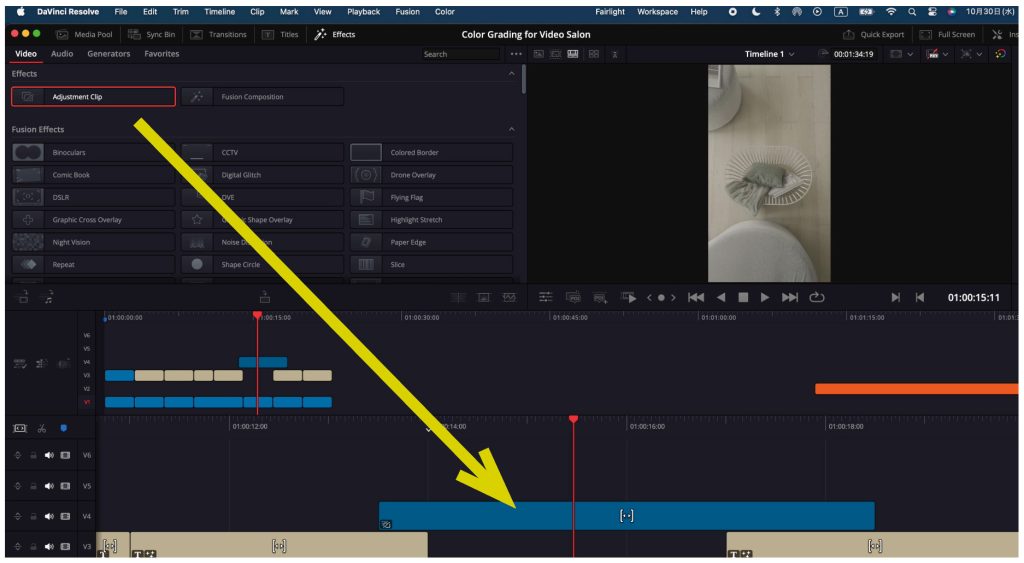
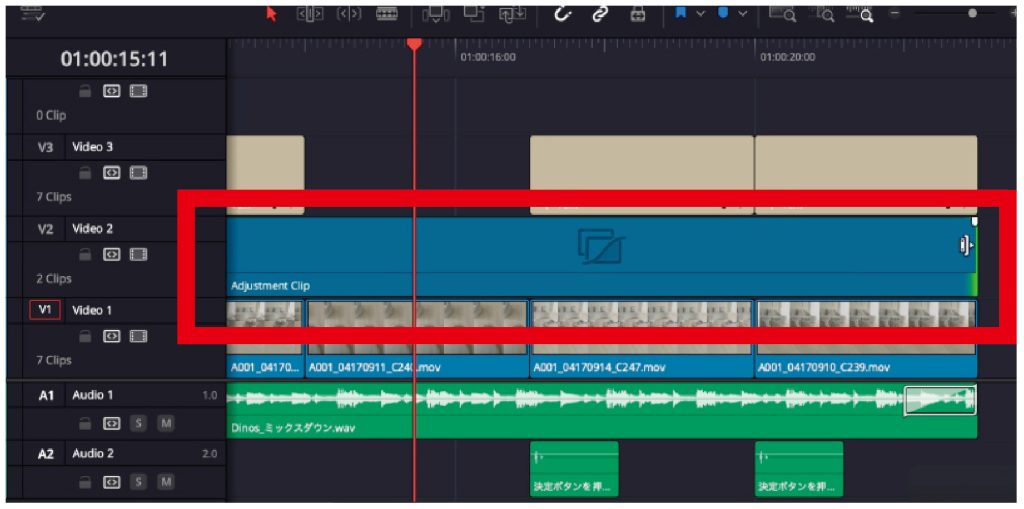
Film Look Creatorをノードに当てる
画面下のタブでカラーページに切り替える。

Resolve FX Film Emulationにある、Film Look Creatorをノードにドラッグ&ドロップして適用する。

プリセットの欄で「Default 35mm」を選ぶ(他にもDefault 65mmなどが存在する)。カラースペースは、インプットカラースペースがRec.2020、インプットガンマにApple Logを選ぶ。すでにDaVinci Resolveに選択肢として用意されている。
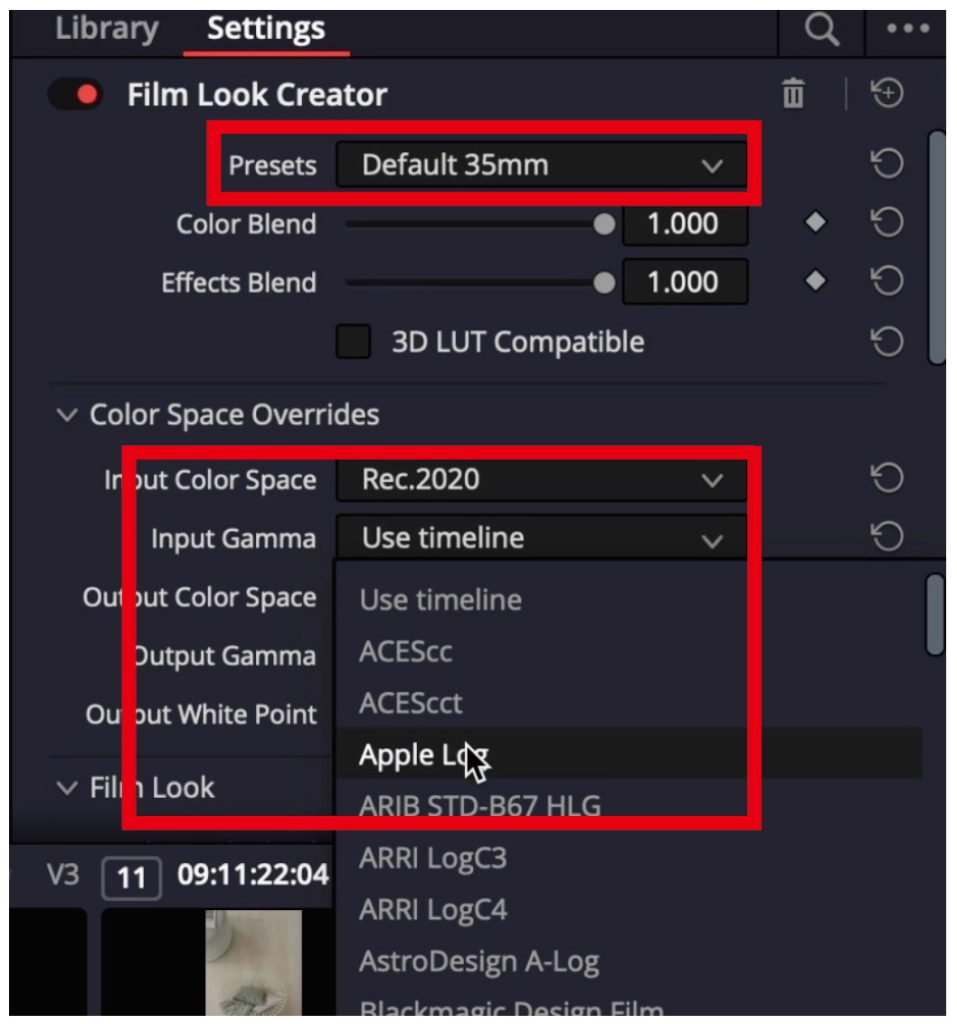
アウトプットカラースペースはRec.709、アウトプットガンマはRec.709-A、アウトプットホワイトポイントをACESとした。
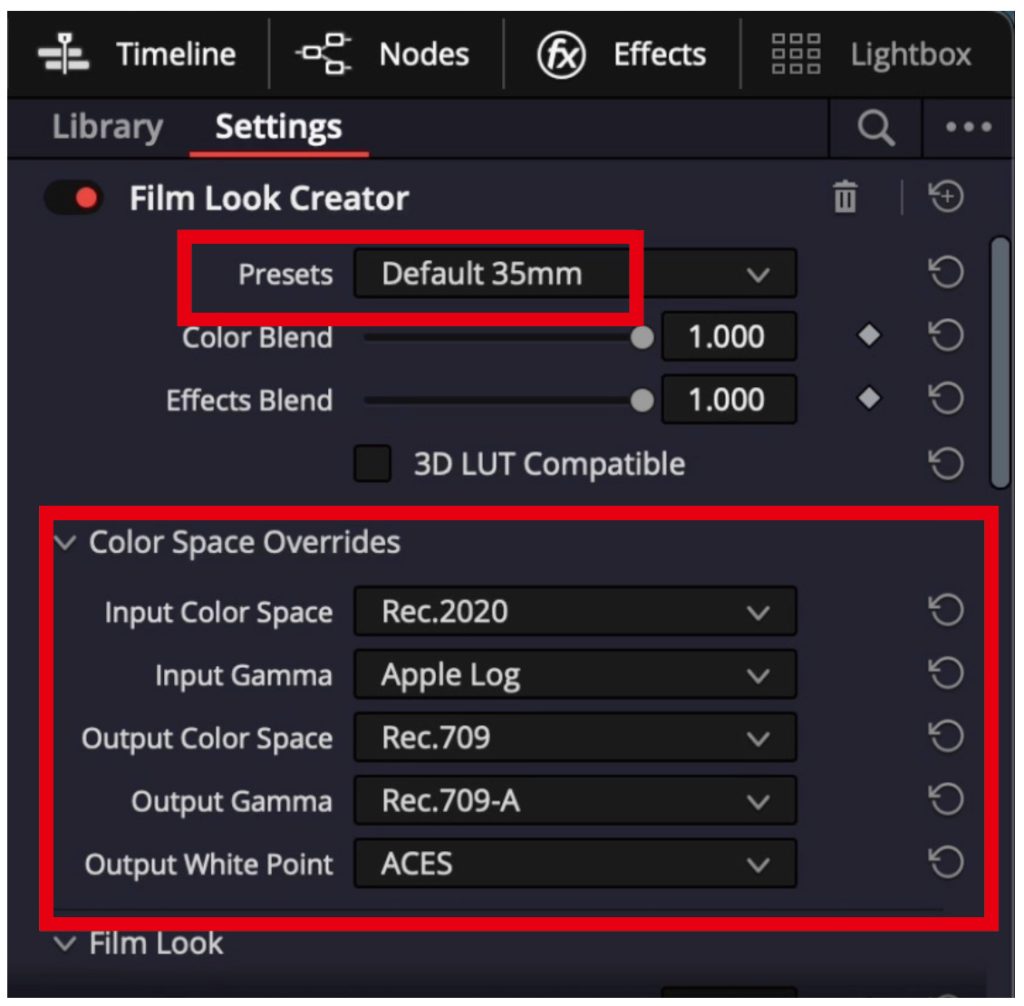
その下のカラーセッティングのパラメータで、細かく調整していくことができる。ホワイトバランスなどを動かすとかなり大きく変化する。Bleach Bypassなどの項目もあるのがFilm Look Creatorらしいところ。
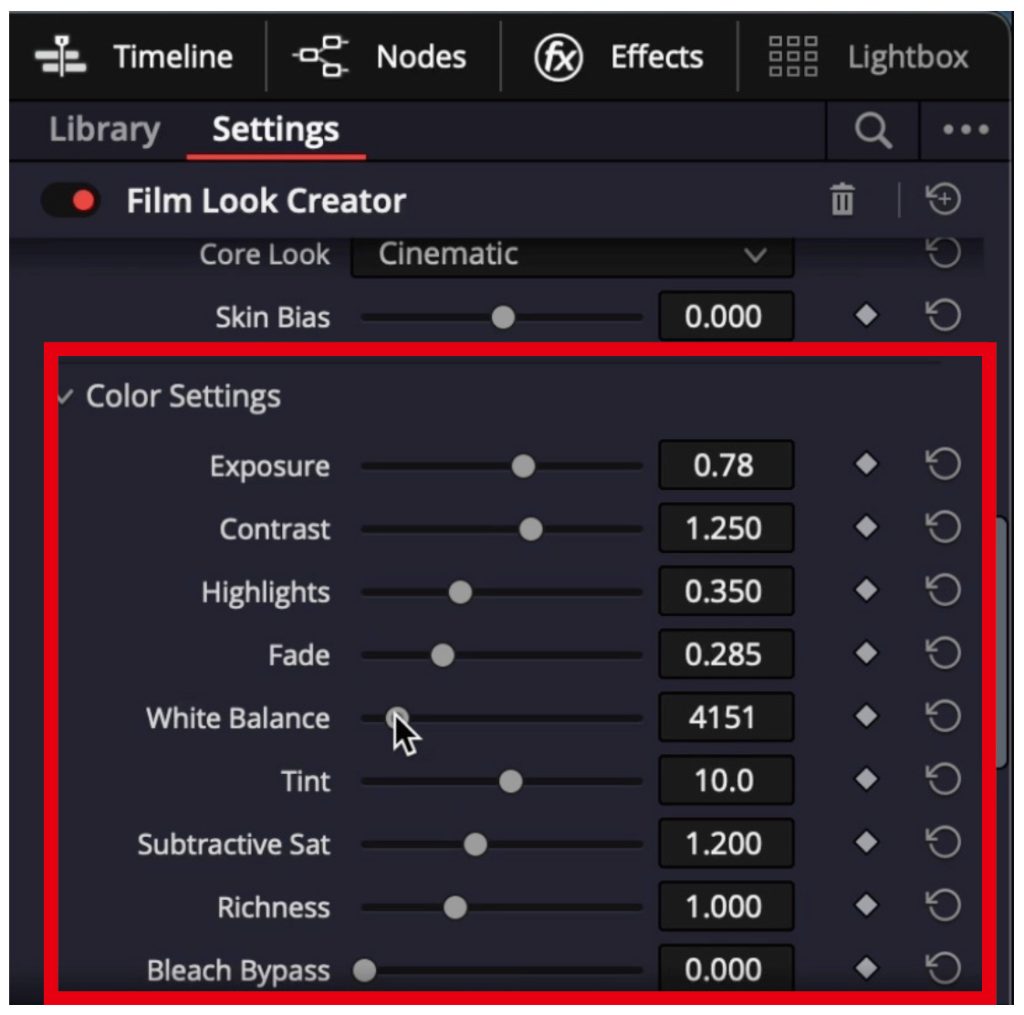
グレーディング結果
Film Look Creatorを当てて、微妙に調整しただけで、このシチュエーションにマッチした柔らかい色を再現できた。
Apple Log

Film Look Creator

iPhoneでMVを撮影した現場
映像のルックを作るのに重要なのは実は照明という気づき
奥のメンバーにはamaran 300cの前にデュフューザーを入れてサイドから打っている。手前の人物には、小型のLEDライト、amaran Ace 25xをディフューズパネルをつけて、ソファの上から当てている。

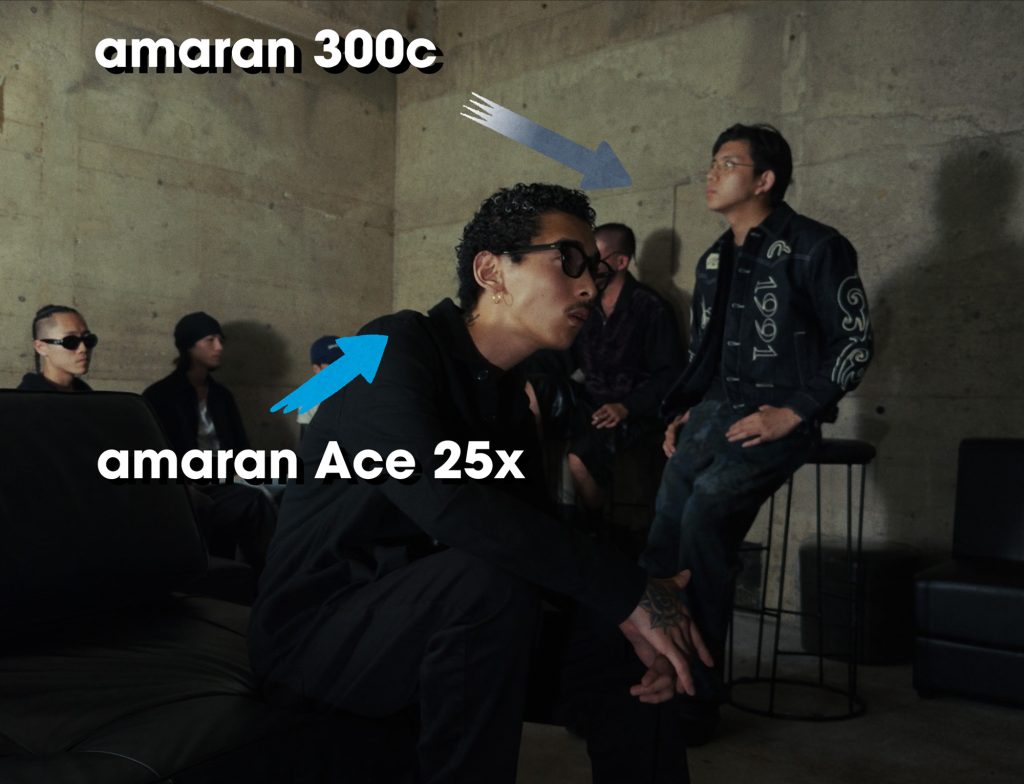
小型のLEDライト2灯で撮影する
実際にiPhoneでMVで撮影したときの事例をご紹介します。これは私がカメラマンとして依頼されたものです。この撮影現場は事前に見ることはできず、スタジオの写真だけを見せられていました。それによるとかなり明るいバーのような現場に見えたのですが、実際はそうではなく、ライティングされたものだったのです(これは現場に行って分かりました)。
念のために持っていったLEDライトのamaran 300cとAce 25xを使って片光からのライティングをして、撮影することができました。撮影機材一式はキャリングケースひとつにすべて入っています。
そこで思い出すのが、ちょうど1年前に登場したアップルのメイキングムービーです。ここでイベントムービーを撮影を担当したプロフェッショナルたちが舞台裏を語っているのですが、そのメイキング映像を見て驚くのは、CEOのティム・クックが階段の前で話しているときのライティングです。まるで自然光のようなルックに見えますが、これだけの面積のLEDパネルでキーライトを当てていたということです。そして、カメラは極小のiPhoneながら、クレーンやドローン、ドリーなどグリップにより、映画のように表現されています。
映像をシネマティックに見せる要素というのは、カメラが最低限のクオリティを確保できれば、あとは照明や特機の力のほうが大きいということがよく分かります。
amaranのLEDライト2灯でライティング



2灯のライトの光量はamaranアプリでワイヤレスで操作。スタッフがいないので、カメラマンが手元で制御できるこの機能がなければ撮影はできなかったと振り返る。
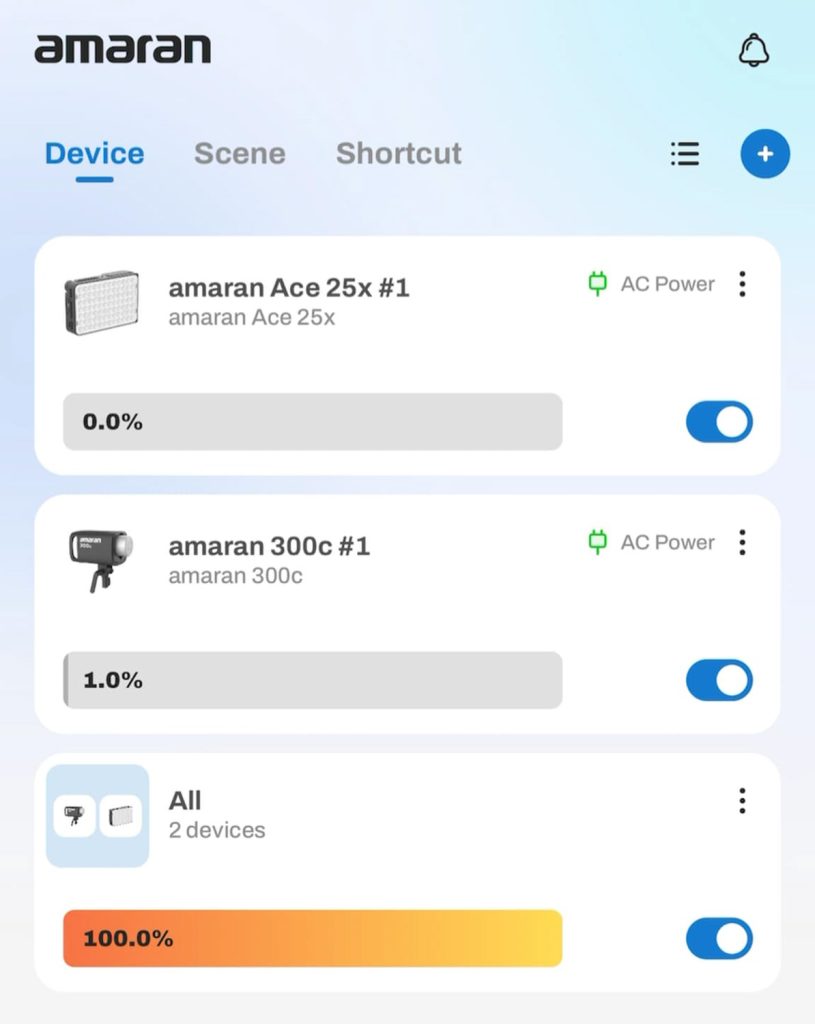
amaran 300cは300WのRGBWWフルカラースポット型ライト。もし照明が1灯しか使えないとしたらこれがオススメだと言う。

amaran Ace 25xは、25W、バイカラーの小型撮影ライト。強力な磁気吸着機能を搭載し、金属面ならどこにでも瞬時に取り付け可能で、スタンドが不要。

====================